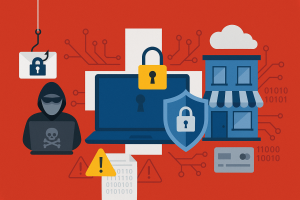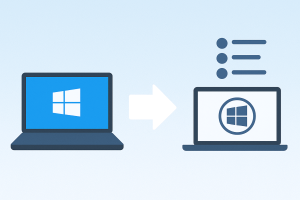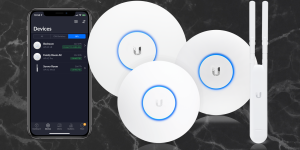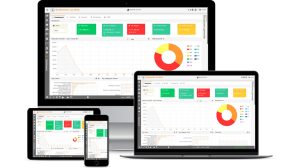Può capitare dopo mesi o anni che il PC lento diventi una vera condanna quotidiana con cui fare i conti quando avvii il computer, quando navighi in rete o quando lanci un programma.
Cosa fare? Come risolvere? Buttare il PC e farne un altro perché tanto è tutta colpa dell’hardware ormai vecchio?
Prima di gridare “al lupo al lupo”, e correre all’acquisto di un PC nuovo, ti consigliamo questi 8 semplici controlli.
Quando il PC rallenta, non è sempre colpa dell’hardware
Potrebbe essere questo il problema, senza dubbio, perché anche i componenti hardware si rompono e anche il PC invecchia, come tutto su questa terra.
Ma prima di arrivare alle conclusioni più drastiche, perché non provare a vedere se il PC lento dipende da cause più semplici e risolvibili?
Noi di OsaTech siamo esperti di informatica e possiamo aiutarti a risolvere il problema del PC lento con questi 8 passaggi.
Esamineremo alcune possibili cause del PC lento attraverso la formula “problema-soluzione”.
Se per qualsiasi ragione, poi, dovessi aver bisogno del nostro supporto, richiedici una prima consulenza gratuita.
Partiamo con la roadmap “problema-soluzione”.
1. Il problema: il PC parte lento
Il PC parte lento già quando lo avvii? È un problema molto più comune di quanto si pensi.
Nel tempo capita di scaricare software che non usiamo e di cui dimentichiamo persino l’esistenza.
Quando accendiamo il PC, questi programmi si avviano in automatico succhiando risorse che creano rallentamenti.
La soluzione: disabilita i programmi vampiro
La disabilitazione dei programmi che partono in automatico all’avvio del computer può risolvere i problemi di ritardo del computer.
Per vedere quali sono i programmi che partono in automatico:
- premi contemporaneamente i tasti Ctrl, Alt e Canc
- seleziona “Gestione Attività”. Nella scheda “Avvio”, puoi vedere gli elementi impostati per aprirsi non appena avvii il computer.
2. Il problema: l’Antivirus rallenta il PC
Sebbene non sia così frequente, può capitare che il PC lento dipenda da un software antivirus poco ottimizzato.
La soluzione: prova a disattivarlo
Disabilita l’antivirus per vedere se le prestazioni del PC migliorano. Nel caso, valuta il da farsi.
Richiedi il nostro supporto, se hai dubbi e non sai come risolvere
3. Il problema: il PC rallenta quando navighi in rete?
Se il PC va lento quando navighi in rete, il problema potrebbe dipendere da queste tre condizioni:
- il browser non è aggiornato
- troppe sessioni aperte contemporaneamente
- la presenza di troppe estensioni.
La soluzione: aggiorna ed elimina
- assicurati di aggiornare il browser all’ultima versione
- elimina estensioni e componenti aggiuntivi che non stai usando.
4. Il problema: memoria RAM insufficiente
Entriamo nel territorio hardware, ma niente di grave: si tratta della memoria RAM che non riesce più a gestire tutte le applicazioni.
A maggior ragione, quando sono tanti i programmi in esecuzione, il PC rallenta a causa della maggiore potenza di elaborazione richiesta che impatta sulla velocità.
Troppi programmi possono consumare molte risorse e ingolfare la RAM, soprattutto se preposti al controllo di Internet, agli aggiornamenti o alle attività in background.
La soluzione: fai spazio, libera la memoria
Controlla la quantità di memoria disponibile e il consumo giornaliero e, nel caso, valuta l’aggiunta di memoria.
- Apri il Task Manager e nella scheda “Memoria” controlla il volume di spazio libero
- identifica i programmi che rallentano il tuo computer e disattivali. Nella scheda “Processi”, puoi vedere le applicazioni che stanno girando e quanta CPU e memoria si sta consumando.
- disinstalla tutte le applicazioni che non ti servono.
Cos’è la memoria RAM?
Cos’è la memoria RAM?
La RAM è una memoria di archiviazione a breve termine, ossia conserva temporaneamente i dati in modo che sia possibile accedervi rapidamente.
Maggiore è la capacità della RAM, più attività il computer riesce a gestire.
Se la memoria è insufficiente, al contrario, le risorse per eseguire i programmi saranno limitate. Quindi, l’aggiunta di memoria aiuta il computer a funzionare più velocemente.
5. Il problema: Hard Disk pieno
Anche l’Hard Disk può intasarsi. Mentre lavorano, i software creano file temporanei che vanno a intasare l’Hard Disk.
Sono i dati che vengono salvati in piccoli gruppi, in vari punti del disco. Quando il sistema deve usarli per far partire un programma, impiega più tempo e risorse per trovarli.
La soluzione: Deframmenta l’unità disco rigido (HDD)
La deframmentazione è l’operazione attraverso la quale i file sul disco rigido vengono riuniti in una stessa area al fine di ottimizzarne le prestazioni.
Per deframmentare il disco rigido:
- fai clic sul menu “Start” o sul pulsante Windows
- seleziona “Pannello di controllo”, quindi “Sistema e sicurezza”
- in “Strumenti di amministrazione”, fai clic su “Deframmenta il disco rigido”.
Nota: non è necessario deframmentare gli SSD – unità a stato solido.
PC lento: Hard Disk e RAM
L’unità di archiviazione e la memoria (RAM) sono i due componenti hardware chiave più correlati alla velocità del computer.
L’unità di archiviazione del computer è responsabile della memorizzazione degli elementi che utilizzi ogni giorno, come il sistema operativo, i programmi, i documenti, le immagini e la musica.
Quando l’unità di archiviazione diventa obsoleta o esaurisce lo spazio, impatta in modo pesante sulle prestazioni del computer, rallentandone le attività anche dopo che sia stata fatta la deframmentazione.
Ecco perché potrebbe essere necessario aggiornare lo spazio di archiviazione con un’unità a stato solido (SSD).
6. Il Problema: la polvere
La polvere può essere davvero tanto tanto deleteria. Infiltrandosi nei meccanismi interni del PC, può persino interferire con il sistema di raffreddamento.
Se il sistema di raffreddamento non funziona bene, a causa dell’eccessiva presenza di polvere, aumenta la temperatura.
L’alta temperatura dei componenti porta il PC a entrare in modalità di protezione, dove la potenza della CPU viene limitata per tenere sotto controllo la massima temperatura durante il funzionamento. La potenza ridotta porta, quindi, a rallentamenti.
La Soluzione: elimina la polvere dal computer.
Per sapere come fare, puoi leggere questo articolo sul Surriscaldamento del PC.
7. Il problema: la presenza di malware
Se nel PC è presente un malware, come un virus che agisce nel sottobosco, la sua attività silente e costante consuma risorse rallentando il sistema.
La Soluzione: un buon antivirus o un check più approfondito
Installa un antivirus, se non ne hai ancora, ed effettua una scansione per individuare il malware e rimuoverlo.
8. Se il problema persiste
Prova con un’installazione da zero del sistema operativo.
E se neanche questo tentativo dovesse andare a buon fine, allora potrebbe trattarsi di un problema hardware più complesso che sta rallentando il PC.
Hai provato a fare tutti i tentativi che ti abbiamo consigliato, senza ottenere alcun miglioramento?
Contattaci, ti daremo la nostra prima consulenza gratuita, anche da remoto.